适用于22H2版本
一、安全中心设置
开始 -> 设置 -> 隐私和安全性 -> Windows 安全中心 -> 打开 Windows 安全中心 -> 病毒和威胁防护
在“病毒和威胁防护”设置 找到 管理设置
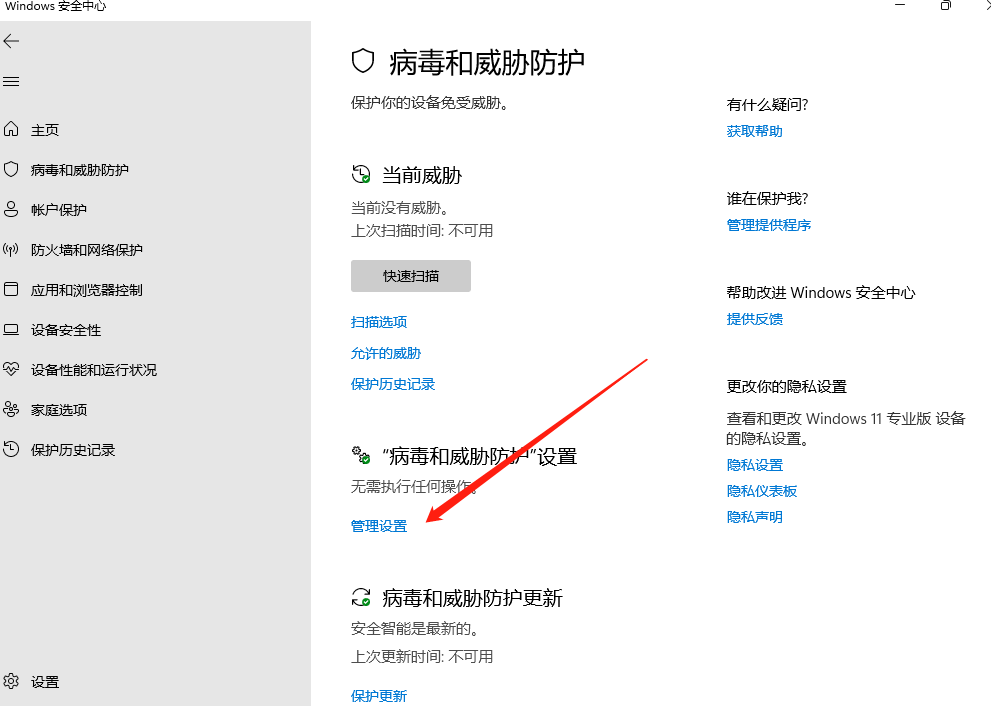
关闭 实时保护、云提供的保护、自动提交样本、篡改防护
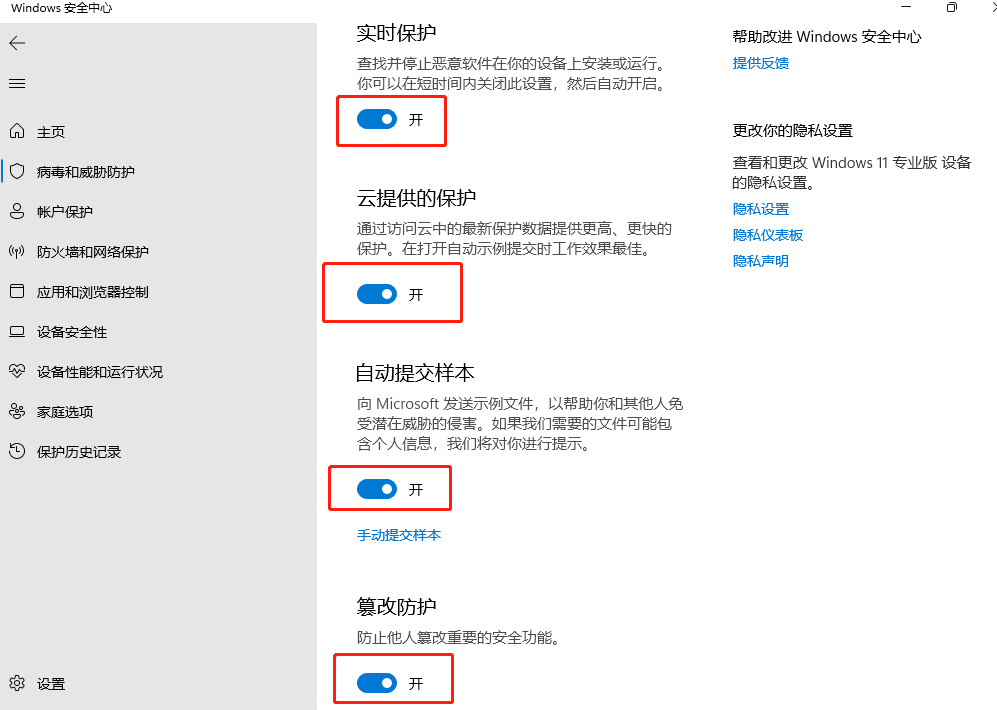
二、组策略
在cmd/PowerShell或ctrl+r中运行 gpedit.msc 打开组策略
在 计算机配置 -> 管理模板 -> Windows 组件 中修改以下项目
-
Microsoft Defender 防病毒
启用 关闭 Microsoft Defender 防病毒
禁用 允许反恶意软件服务始终保持运行状态- 实时保护
启用 关闭实时保护
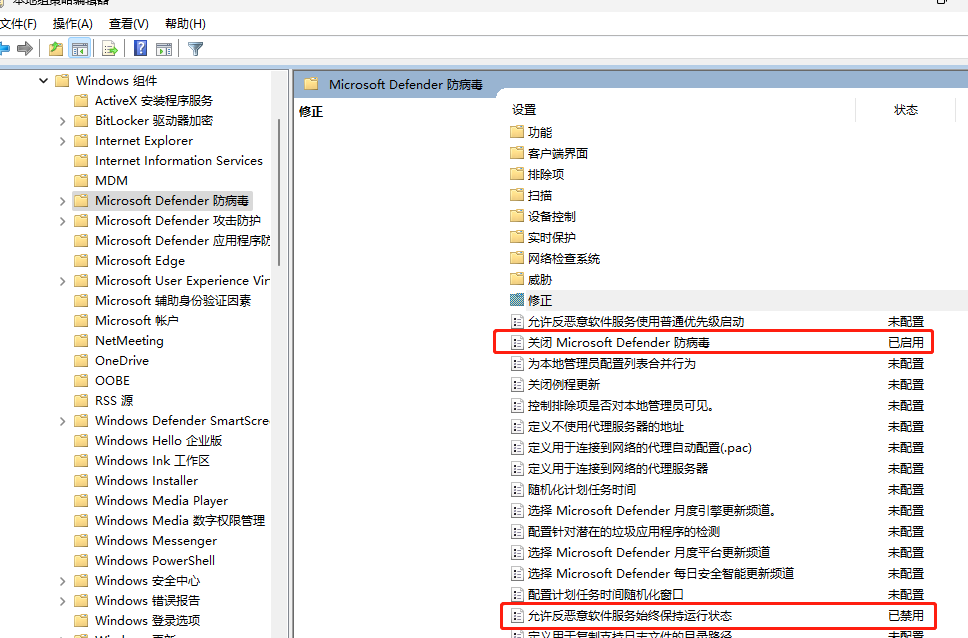
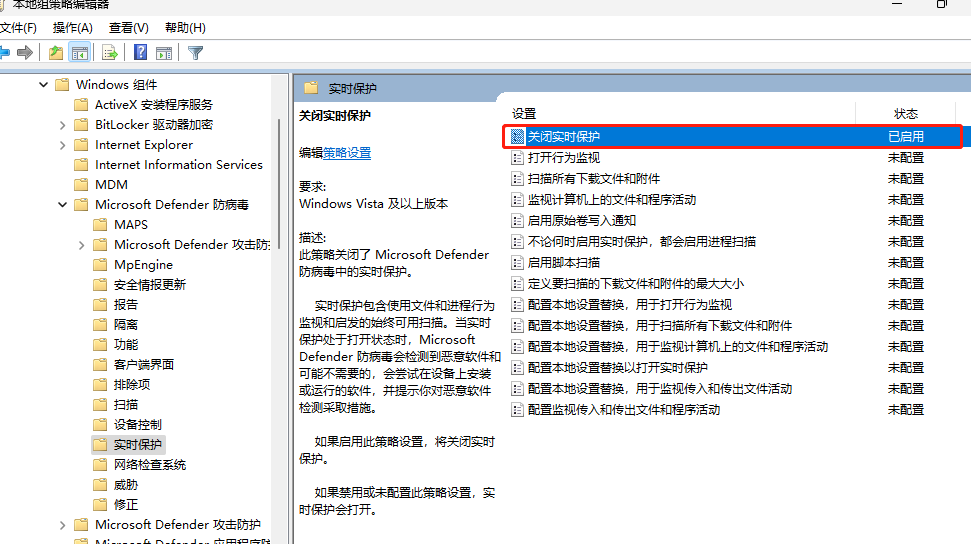
- 实时保护
三、计划任务
在cmd/PowerShell或ctrl+r中运行 taskschd.msc 打开 任务计划程序
在 任务计划程序库 -> Mirosoft -> Windows -> Windows Defender 中把所有项目全部禁用
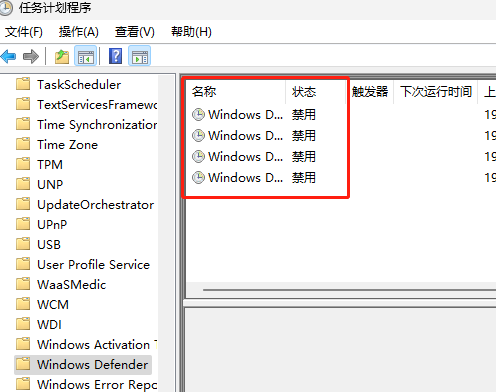
四、注册表
1. 进入安全模式
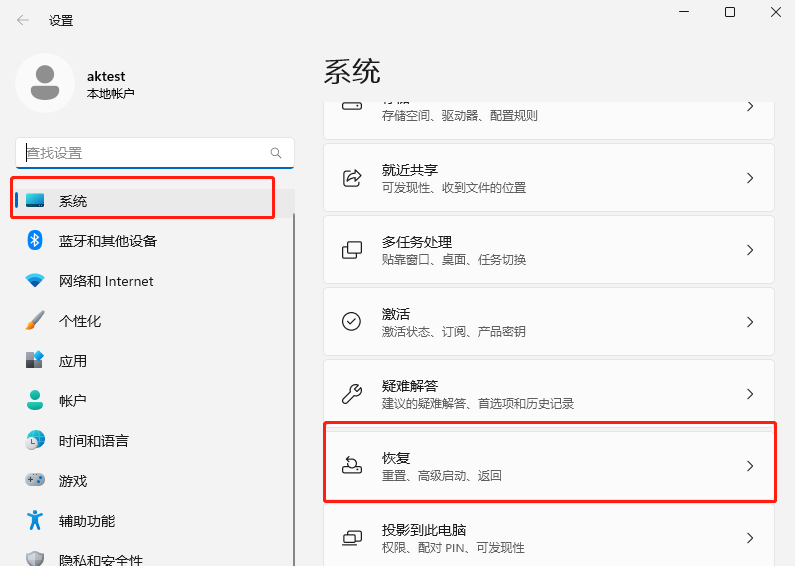
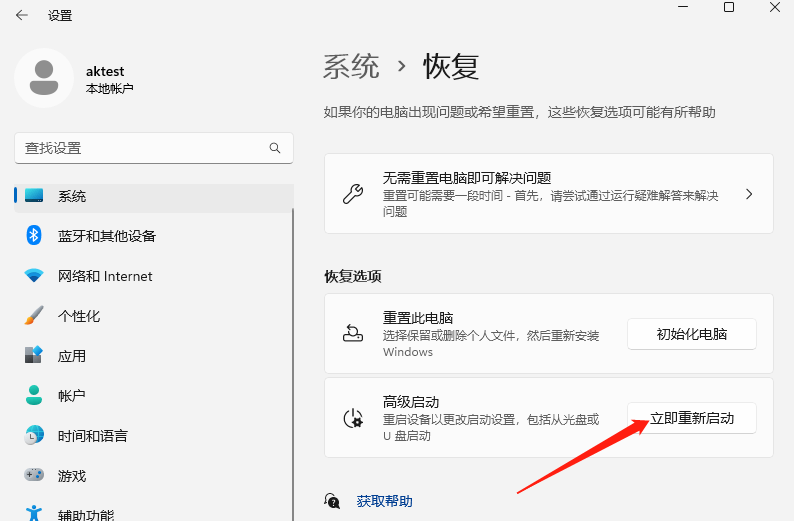
重启后依次选择
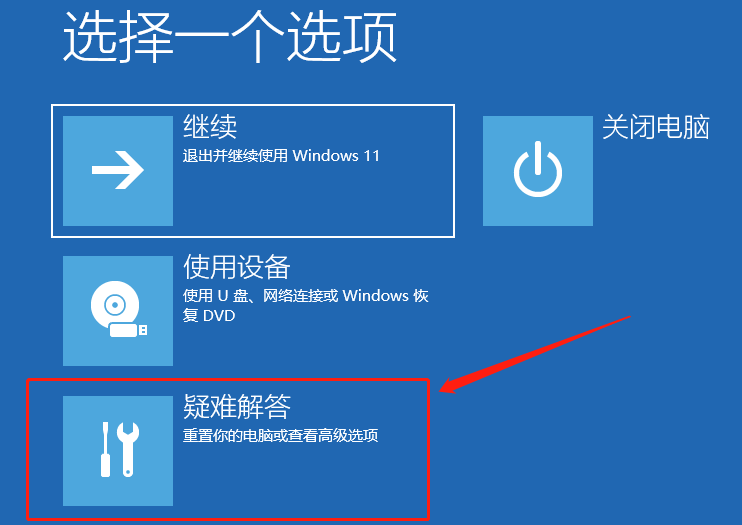
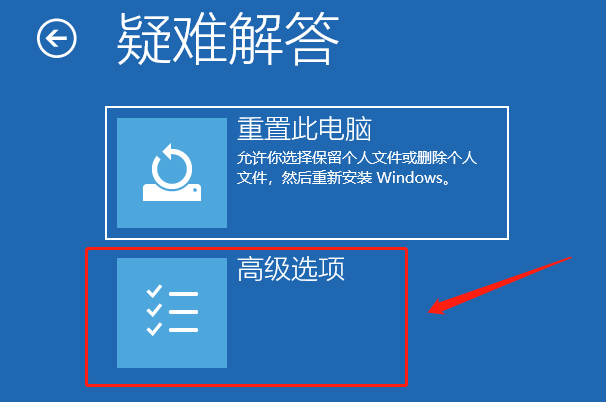
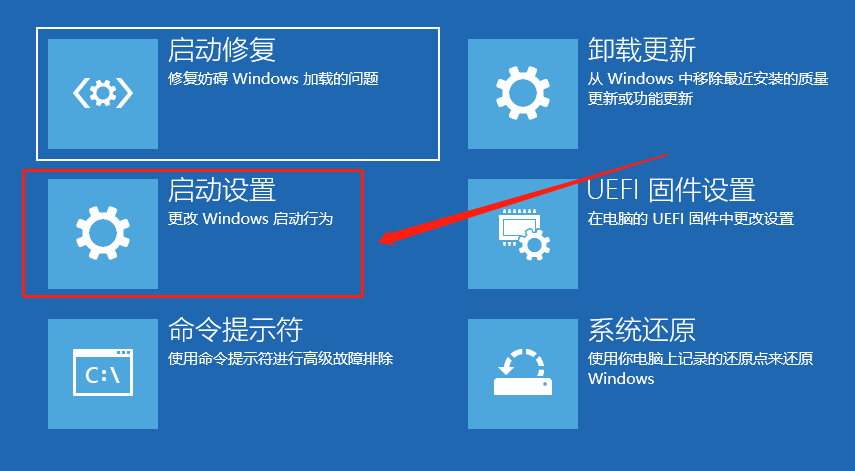
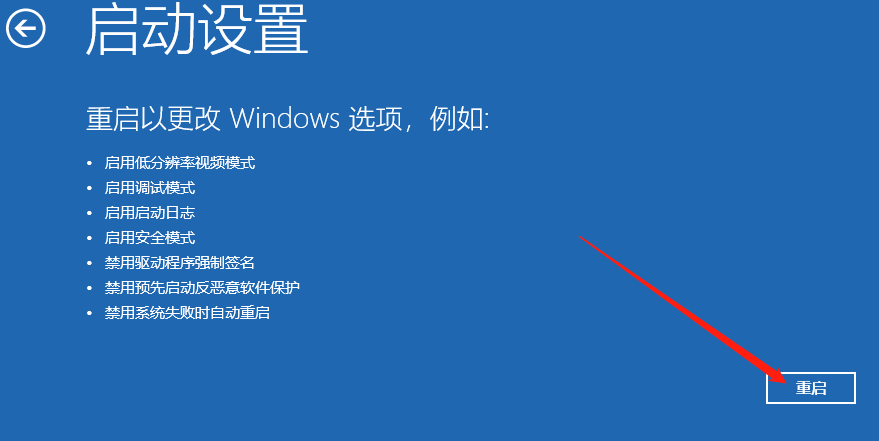
再次重启后按 F4 进入安全模式
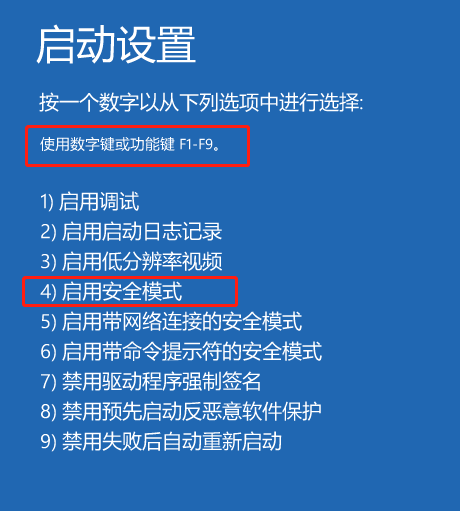
2. 修改注册表
在ctrl+r中运行 cmd 打开命令提示符
在命令提示符中输入 regedit 打开注册表编辑器
在 HKEY_LOCAL_MACHINE\SYSTEM\CurrentControlSet\Services 下分别找到以下服务
- Sense
- WdBoot
- WdFilter
- WdNisDrv
- WdNisSvc
- WinDefend
把子键 Start 全部改为 4
然后重启后生效
以防以后想重新打开Defender,这里附上以上注册表项的原始值:
Sense — 3
WdBoot — 0
WdFilter — 0
WdNisDrv — 3
WdNisSvc — 3
WinDefend — 2




Comments NOTHING